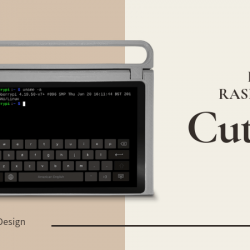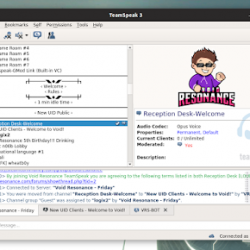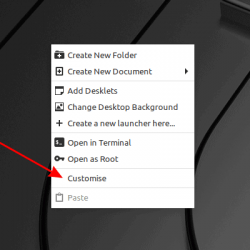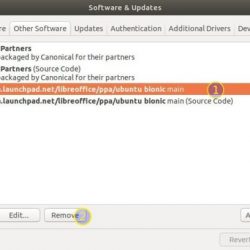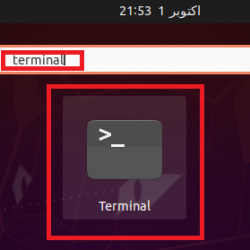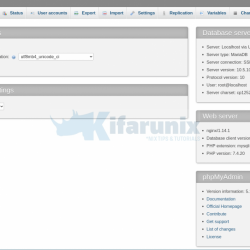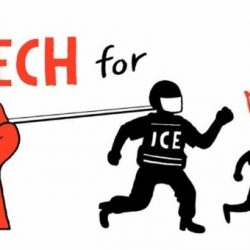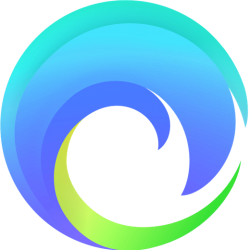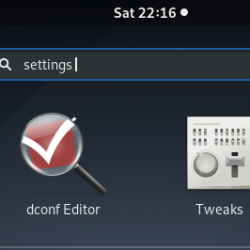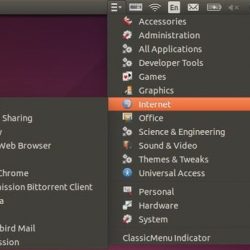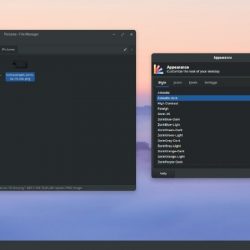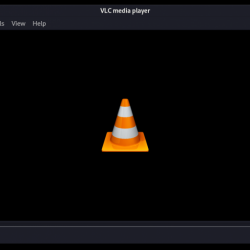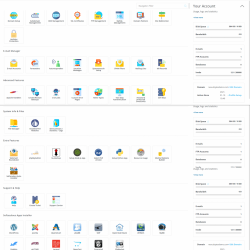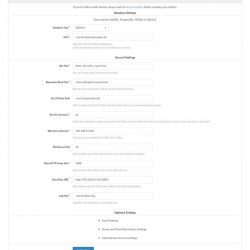GNU/Linux 有许多实际用途。 您可以通过终端轻松处理所有交易。 如果您阅读过 Linux 相关说明或观看过视频,那么您一定遇到过 wget 命令。 它非常易于使用,并且通过获取参数来工作。
例如,如果您知道要下载的文件的直接下载链接,则可以在 wget 命令的帮助下从控制台下载此文件,而无需使用任何额外的程序或浏览器。
这是您需要了解的有关 wget 命令的所有信息,包括一些实际示例。
下载单个文件
这是 wget 命令最基本的用途之一。 此处的目的是使用已知目标链接将单个文件下载到系统。 用于此的 wget 命令是:
wget https://download.aircrack-ng.org/aircrack-ng-1.7.tar.gz
如图所示,您可以使用 wget 命令下载文件并找到下载位置 ls -l.
批量下载文件
可以使用保存在文本文档中的链接一次性下载多个文件 -一世 wget 命令的参数。
例如,您想同时下载某个地址的所有 PDF。 为此,您需要将这些 PDF 的下载链接保存在文本文档中。 您可以通过创建一个名为 my_pdfs 与 vim my_pdfs 命令并添加必要的链接。
让我们下载 Google 的 PDF 格式 Cloud 以文档为例。 Save 文件中的 PDF 链接并使用以下命令下载它们:
wget -i my_pdfs
完成此步骤后,您可以通过运行以下命令查看下载的文件:
ls -l
通过指定自定义位置下载
如果要将文件下载到系统上的特殊位置,则需要使用 -P 使用以下命令标记:
wget -P /path/to/dir filelink您可以在下面的示例中看到这一点。 同样,尝试下载 aircrack-ng 文件,这次指定一个地址。 例如,您可以创建一个 我的文件 存放下载文件的目录。
wget -P Myfile https://download.aircrack-ng.org/aircrack-ng-1.7.tar.gz
要将文件下载到所需位置,您必须指定目录的完整路径。 您还可以运行 ls -l 稍后命令以确保您的文件实际上是您想要的位置。
通过指定自定义文件名下载
随着 wget -O 参数,您可以命名要下载的文件并将其下载到您想要的任何位置。 为避免混淆,请创建一个新的 o参数 文件夹并尝试通过给它命名你想要的名称将你的aircrack-ng文件下载到这个目录,在这种情况下, 气裂.
wget -O oParameter/aircrack https://download.aircrack-ng.org/aircrack-ng-1.7.tar.gz
在 Wget 完成下载名为“aircrack”的文件并将其保存到 /o参数 目录,您可以使用 ls -l 命令。
此外,如果您想更改下载文件的名称而不更改其位置,只需指定新文件名而不指定任何位置即可。 例如,您可以使用 wget new_name 文件链接 命令。 由于您没有指定任何位置,它将自动登陆您当前的工作目录。
wget myfilename https://download.aircrack-ng.org/aircrack-ng-1.7.tar.gz
使用 Wget 恢复中断的下载
下载失败是下载大文件时最常见的问题之一。 在这种情况下,可以恢复下载并获取文件的其余部分。
您可以使用 -C 参数与 wget 命令重新下载中断的文件。 因此,由于使用 wget -c 下载链接,如果文件没有完全下载,您有机会从中断处继续,而不是从头开始下载文件。 这非常实用,尤其是对于大文件。
为了更好地理解这一点,首先创建一个名为 恢复 在桌面上。 使用终端使用 cd 命令访问此文件夹,并尝试下载您在此处的其他示例中使用的 aircrack 文件。 然后用 Ctrl + Z 键盘组合。
如您所见,下载了 19% 的文件,占 1645946 字节。 现在使用 -C 以相同的方式设置参数并尝试继续下载。
如您所见,下载完成。 因此,无需删除文件并从头开始重新下载。 这只是一个用于示例目的的小文件。 但是对于非常大的文件,您可以使用 Wget 节省时间。
限制 Wget 下载速度
如果需要,您可以限制要下载的文件的下载速度。 对于此限制,您可以使用以下命令:
wget --limit-rate 300K https://download.aircrack-ng.org/aircrack-ng-1.7.tar.gz
此命令会将您的下载速度限制为每秒 300KB。
您可以通过更改 300K 值来尝试不同的速度。
在后台下载文件
您可以在后台下载文件 -b 范围。 当您忙于前台的其他工作时,这在大多数情况下都很有用。 此外,如果您想了解下载过程的结果,只需检查 wget日志 文件位于与下载文件相同的位置。
使用 Linux 和 Wget 轻松下载文件
由于 GNU/Linux 是一个完全开源的系统,它提供了一个基础设施,您可以随意定制。 您可以利用为 Linux 制作的数十万个应用程序和库。 您可以使用 Wget 处理所有事情,而无需任何编程知识或下载程序。 使用 wget 命令很容易控制您将下载并安装在系统上的文件的下载过程。
此外,请记住,除官方网站之外的许多软件来源都可能危及您的安全。 这就是为什么您应该始终对与 Wget 一起使用的下载链接持怀疑态度。